नमस्कार दोस्तों हम एक बार फिर मौजूद है और आपके लिए बहुत ही महत्वपूर्ण जानकारी लेकर आये है। दोस्तों आज के दौर में चाहे वह सॉफ्टेवरे इंडस्ट्री हो या कोर इंडस्ट्री हर जगह सॉफ्ट फाइल की मांग है अर्थात जितने भी ऑफिसियल काम है सब पेपर पे न करके अपने लैपटॉप या डेस्कटॉप में करना। तो दोस्तों उसके लिए हमें माइक्रोसॉफ्ट ऑफिस की जानकारी होना बहुत ही जरुरी है क्युकी इसमें मौजूद Excel, Word और Powerpoint इत्यादि के बिना कोई भी ऑफिस में काम करना लगभग नामुमकिन है। तो अगर आप भी चाहते है की इन सब से रूबरू हो तो उसके लिए सबसे आवस्यक बात यह है की आप को सर्वप्रथम माइक्रोसॉफ्ट ऑफिस को इनस्टॉल करना पड़ेगा।
तो दोस्तों घबराने की कोई बात नहीं है हम अपने इस लेख “माइक्रोसॉफ्ट आफिस को कैसे स्थापित करें” में आपको यह बातएंगे की कैसे आप अपने लैपटॉप अथवा कंप्यूटर में माइक्रोसॉफ्ट ऑफिस इनस्टॉल करे।
चरण १. सबसे प्रतिष्ठ आप आफिस सेटअप पेज पर जाएं। ऑफिसियल साइट में जाने के लिए आप निचे दिए लिंक पे क्लिक कर सकते है।
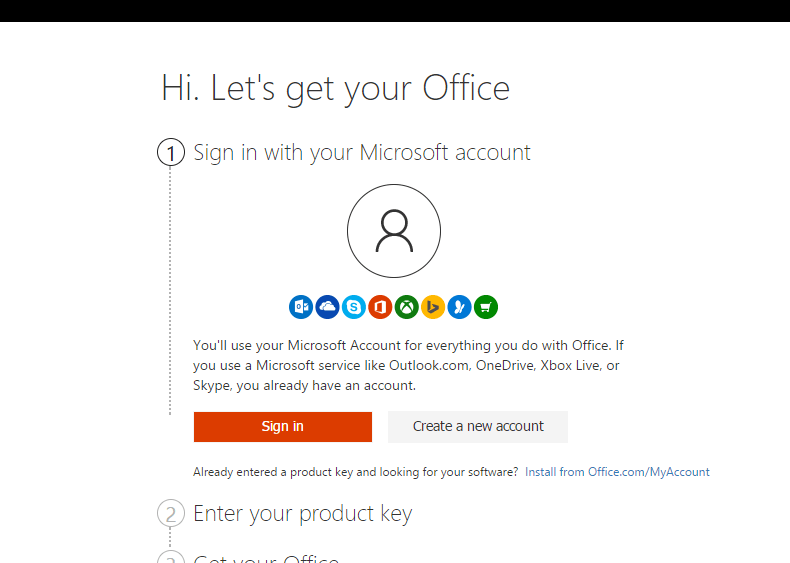
 चरण २. अपने माइक्रोसॉफ्ट एकाउंट के द्वारा साइन इन कीजिये। यदि आपके पास स्वयं का एकाउंट नही है तोह आप नया बना सकते हैं वो भी मुफ्त में।यह आपके आफिस को माइक्रोसॉफ्ट एकाउंट से बंधित कर देगा जो आपके भविष्य में किसी भी दडतावेज को डाउनलोड करने में सहयोग देगा बिना key के प्रयोग के।
चरण २. अपने माइक्रोसॉफ्ट एकाउंट के द्वारा साइन इन कीजिये। यदि आपके पास स्वयं का एकाउंट नही है तोह आप नया बना सकते हैं वो भी मुफ्त में।यह आपके आफिस को माइक्रोसॉफ्ट एकाउंट से बंधित कर देगा जो आपके भविष्य में किसी भी दडतावेज को डाउनलोड करने में सहयोग देगा बिना key के प्रयोग के।
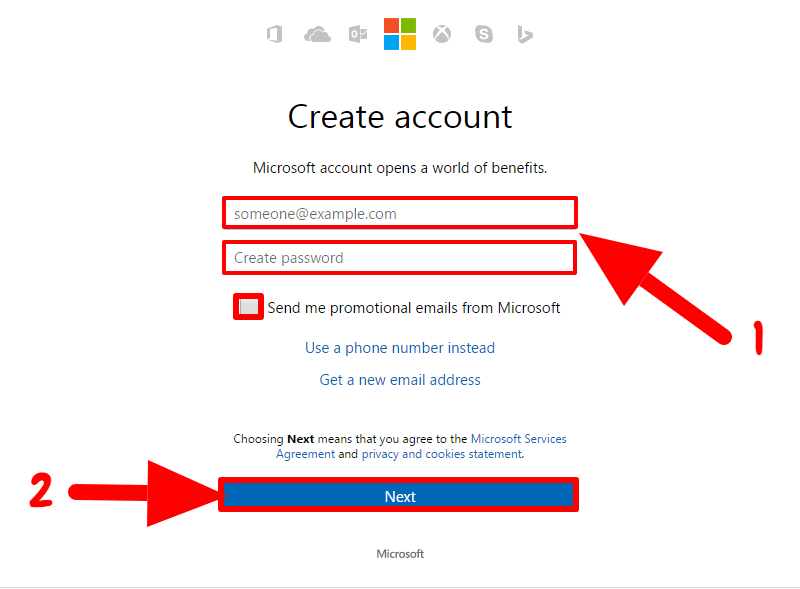
चरण ३. अपने आफिस प्रोडक्ट Key को दर्ज कीजिये। आफिस प्रोडक्ट Key आपको अपने कार्ड में प्राप्त हो सकता है। यह कार्ड आपको खरीदारी के समय,अपने कन्फर्मेशन ईमेल या माइक्रोसॉफ्ट एकाउंट पेज में मिला होगा। यदि आपने माइक्रोसॉफ्ट आफिस को पहले से स्थापित कर रखा है तोह आप अपने Key को पुनः प्राप्त कर सकते हैं मुफ्त की पुनः प्राप्ति प्रोग्राम से(उदाहरण:ProdutKey)। यदि आपने आफिस की खरीदारी अभी तक नही की है तोह आप इससे आफिस के ऑनलाइन स्टोर से या अपने पास के कंप्यूटर रिटेलर से भी खरीद सकते हैं । खरीदारी के बाद आपको वह Key यहाँ पर डालनी पड़ेगी जैसे की निचे की इमेज में आप देख सकते हो। और अगर आप फ्री में माइक्रोसॉफ्ट ऑफिस इंस्टाल करना चाहते हो तो हमारे इस लेख को पड़े “फ्री में माइक्रोसॉफ्ट ऑफिस कैसे इनस्टॉल करे”।
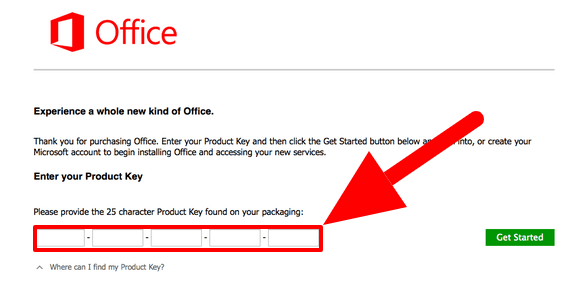
चरण ४. आफिस इंस्टालर आपके कंप्यूटर में डाउनलोड हो जाएगा। ’Run’ बटन को दबाएं स्थापित होने की प्रक्रिया को प्रारंभ करने के लिए।
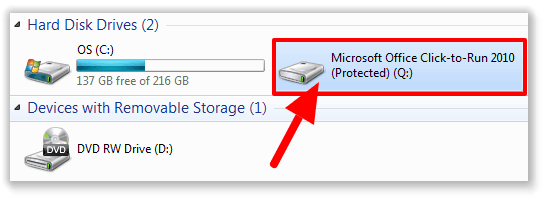
यदि आप मैक कंप्यूटर का इस्तेमाल कर रहे हैं तोह दौनलोअड्स फोल्डर में Microsoftoffice2011.dmg फ़ाइल पे दो बार दबाएं।

चरण ५. ’Install Now ’ बटन को दबाएं।
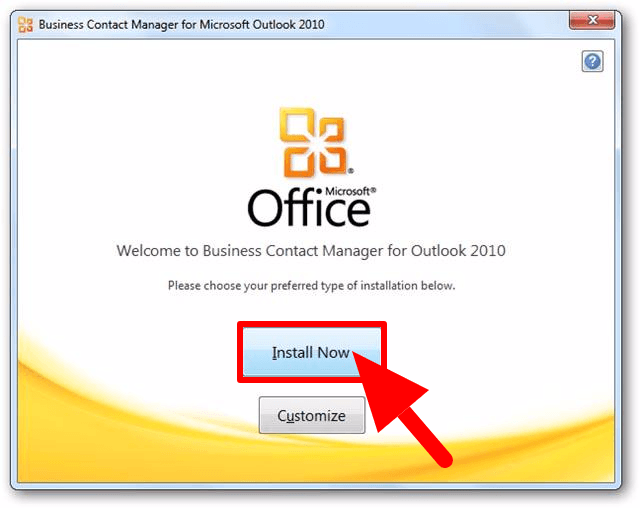
चरण ६. आपको थीम्स की सूची दिखाई देगी जिसका आप जांच कर सकते हैं। और उसके बाद नेक्स्ट Next पर क्लिक करे।

चरण ७. ऑनलाइन रहिये जब तक आपका आफिस स्थापित हो रहा है। क्युकी इस वक्त सारे फाइल डाउनलोड एवं इनस्टॉल होते है। एक बार पूरी तरह से इनस्टॉल हो जाने के बाद आप इसे ओपन कर सकते हो या क्लोज किसी भी तरीके से पूरी प्रक्रिया को समाप्त कर सकते हो।
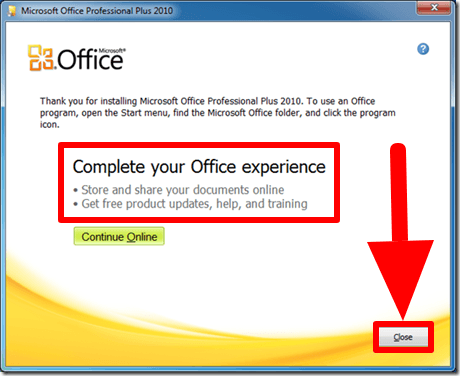
तो इस तरह ऊपर दिए हुए चरणों का अनुसरण कर के आप अपने लैपटॉप अथवा कंप्यूटर में माइक्रोसॉफ्ट ऑफिस इनस्टॉल कर सकते हो।